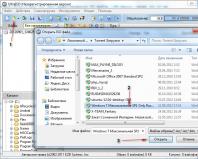Программа для управления удаленным компьютером через интернет. Бесплатные программы для удаленного управления компьютерами
Привет всем читателям сайта сайт! Посоветуйте пожалуйста программу для удалённого управления компьютером . Хочу из дома управлять компьютером находящимся на работе или с работы управлять домашним компьютером. Ещё иногда появляется желание помочь друзьям в решении компьютерных проблем удалённо, например, не выходя из дома установить другу (живущему на другом конце города) антивирусную программу, настроить скайп, удалить вирус и так далее. Желательно чтобы программа была бесплатная, и нигде не нужно было регистрироваться, то есть скачал, запустил и работаешь. Сергей.
Программа для удаленного управления компьютером
Здравствуйте друзья! Без сомнения такими программами являются бесплатные , и TeamViewer, сегодняшняя статья о последней, она бесплатна для личного использования, работает без установки, носить можно на флешке, а регистрироваться по желанию, сейчас сами во всём убедитесь.Я дам вам две инструкции.
1) Как воспользоваться программой TeamViewer быстро и без регистрации.
2) Во второй части статьи рассмотрим, что даст нам регистрация в программе TeamViewer. Регистрация в программе поможет нам подключиться к удалённому компьютеру из любого места и нам даже не нужен будет партнёр.
Программа TeamViewer до того проста в использовании, что все мои друзья, даже очень далёкие от компьютерных дел, тоже приноровились ей пользоваться. Когда например у них что-то неправильно работает в операционной системе, они сразу запускают «синенькую программку со стрелочками» и звонят мне. Мол давай, помогай, программу твою уже запустили, ID такой-то, пароль такой-то.
В моей жизни был такой интересный случай. Один мой приятель попросил установить ему на ноутбук с Windows 7 несколько бесплатных программ, сам он в это время находился в другой стране, с помощью программы для удаленного управления компьютером TeamViewer задуманное осуществилось. Любой опытный пользователь может вам привести сотни подобных случаев, когда с помощью TeamViewer он помог своим друзьям устранить какую-либо неполадку в операционной системе. Вот и настала ваша очередь познакомиться с этой программой, если вы ещё не знакомы.
Идём на сайт программы http://www.teamviewer.com/ru и нажимаем «Бесплатная полная версия»

Нам на компьютер скачивается установщик программы,

Запускаем его. Отмечаем пункт «Только запустить» и "Личное/некоммерческое использование". Принять - запустить.

Обратите внимание на основное окно программы. TeamViewer присвоила нашему компьютеру идентификационный номер ID и пароль. Если сказать их вашему партнёру, он сможет запросто подключиться к вашему компьютеру.

Как он это сделает? Да очень просто! На удалённом компьютере нужно сделать тоже самое, а именно, запустить программу TeamViewer и отметить пункты «Только запустить» и Личное/некоммерческое использование. Принять - запустить.

На удалённом компьютере точно также запустится программа TeamViewer уже со своими идентификационным номером ID и паролем.
Затем ваш партнёр введёт ваш идентификационный номер ID - 394032155 и нажмёт на кнопку Подключиться к партнёру,

тут же появится поле Пароль. Ваш партнёр вводит пароль 2917 и жмёт Вход в систему.

Вот и всё, ваш партнёр подключился к вашему компьютеру и видит ваш рабочий стол, работать он может точно также как и за своим рабочим столом. Точно таким же способом, на компьютер к вашему партнёру можете попасть и вы. Введите в программе его ID и пароль, и помогайте вашему другу удалённо.

Что даёт регистрация в программе TeamViewer и как настроить неконтролируемый доступ
Если вы зарегистрируйтесь в программе TeamViewer, вам будет намного удобнее пользоваться программой. У вас будет своя учётная запись (постоянный ID и пароль) и с помощью неё вы можете очень просто настроить постоянный доступ к нужным вам компьютерам. Например из своего дома вы сможете зайти на рабочий компьютер, а с рабочего компьютера на домашний, для этого нужно чтобы компьютер был просто включен. Специально на удалённом компьютере TeamViewer запускать не нужно, после установки программы, в операционной системе будет постоянно работать сервис TeamViewer.
Устанавливаем программу TeamViewer, например на домашний стационарный компьютер. Запускаем установщик. При установке выберите "Установить, чтобы потом управлять этим компьютером удалённо" и "личное/некоммерческое использование". Отметьте пункт "Показать Дополнительные настройки". Принять - далее.

Готово.

Установленный у меня (классная программа, рекомендую) просигналил, что сервис TeamViewer прошёл в автозагрузку.

Настроить неконтролируемый доступ.

Вводим придуманное Имя компьютера (учётной записи) и пароль. Далее.

Создайте учётную запись TeamViewer бесплатно. Вводим имя, почту и пароль. Далее.

Готово.

Идём в наш почтовый ящик, находим письмо от TeamViewer и подтверждаем нашу учётную запись, щёлкаем по ссылке.

Теперь при запуске программы TeamViewer, у этого компьютера будет постоянный ID и пароль от учётной записи.

Допустим это наш домашний компьютер. Подключиться к нему можно так. На любом другом компьютере (например, у нас есть ноутбук и он находится на работе) запускаем TeamViewer, и просто отмечаем пункты «Только запустить» и Личное/некоммерческое использование. Принять - завершить. Вводим код ID. Как видим программа ведёт журнал, значит просто выбираем нашу учётную запись и жмём «Подключиться к партнёру»,

Вводим пароль от учётной записи

И мы можем управлять домашним компьютером.
Точно также вы сможете управлять рабочим компьютером из дома.
Онлайн слежение и удаленный контроль
Как же проследить за ребёнком, если вы не находитесь рядом? Легко. Существуют программы, которые позволяют просматривать экран через интернет, с помощью привязки к аккаунту. Более того, помимо функции слежения каждая из этих программ имеет массу дополнительных функций. Давайте рассмотрим самый популярный софт для слежения и удаленного контроля.
NeoSpy - программа для удаленного слежения за пользовательским ПК с функцией онлайн просмотра экрана через интернет (с привязкой к аккаунту). С помощью данного программного продукта вы всегда сможете просмотреть экран вашего домашнего или рабочего ПК не только с другого компьютера, но и даже с телефона или планшета через Интернет. Программа проста в установке: вы загружаете с официального сайта мастер установки, который скачивает саму программу и устанавливает (кстати, никаких рекламных и навязчивых тулбаров, которыми последнее время грешат даже крупные софтверные компании, в дистрибутиве нет). Далее, после установки, переходим в настройки и привязываем программу к аккаунту, после чего будет доступна функция просмотра экрана онлайн.
Программа шпион NeoSpy
Помимо обычного просмотра вы сможете выбирать, что смотреть: открываемые окна, набираемый на клавиатуре текст, посещенные пользователем сайты, а также переписку в установленных на пользовательском ПК мессенджерах.
Как видно из скриншота настроек, программа предоставляет массу возможностей, который каждый выбирает для себя сам, исходя из своих целей и задач.
Привязать аккаунт совсем несложно. Выбираем пункт «Просмотр через Интернет», вводим имя пользователя и пароль, нажимаем «Подключить». Включаем слежение.
Теперь переходим на сайт программы, вводим логин и пароль, переходим на вкладку «Аккаунт» и нажимаем на «Ваши компьютеры».

Онлайн слежение в аккаунте
Помимо просмотра самого экрана вы можете подключиться к вашей веб-камере, что поможет наблюдать не только за действиями на компьютере, но и возле него. Вы можете проследить, делает ли ваш ребенок домашнее задание.
В случае, если программа стоит на переносном устройстве – программа показывает на карте места географического положения вашего устройства в момент использования.
Следует отметить, что из рассмотренных программ подобного рода именно NeoSpy дает возможность вести скрытое онлайн слежение и позволяет сохранять видео с экрана в вашем аккаунте. Также есть возможность проматывать, а не смотреть все видео целиком. В отличие от NeoSpy другие программы не сохраняют видео, и для слежения требуется постоянно быть подключенным к экрану.
Важным отличием NeoSpy от других представленных программ является полностью скрытое наблюдение, то есть пользователь не видит сообщения о вашем подключении на своем экране, как, например, в TeamViewer и прочих программах, благодаря этому ваш ребёнок не узнает о наблюдении за ним.Что может быть ещё выполнено с NeoSpy?
Шифрование трафика. Все данные, передаваемые через сервер надежно зашифрованы. Их практически невозможно расшифровать. NeoSpy использует AES шифрование передаваемых в сети данных (экран изображения, указатель движения, сигналов клавиатуры и т.д.). Двойная защита паролем. Первый - онлайн аккаунт: пароль, который используется для входа в онлайн-систему. Это позволяет только просматривать список компьютеров ранее добавленных в онлайн систему, но не позволяет связаться с ними. Второй пароль (и самый важный) является паролем доступа, что позволяет подключаться к компьютеру и видеть конфиденциальные данные.

Интерфейс главного окна
Оповещения удаленного доступа
При использовании опции "Сообщения", вы можете уведомить пользователя о чем-либо.
Другие функции безопасности:
Пользователь не может удалить или закрыть модуль слежения даже через диспетчер задач.
При управлении удаленным ПК отображается экран этого компьютера (через Интернет или локальную сеть) на вашем собственном мониторе. То есть, вы сможете видеть всё на удаленном ПК, как будто сидите перед ним, независимо от расстояния между ПК.
Программа позволяет работать с различными удаленными ПК одновременно, из любой точки мира.
Чем Remote Desktop в NeoSpy отличается от других программ?Основные преимущества ПО дистанционного контроля NeoSpy являются:
- Встроенный клавиатурный шпион ;
- Высокая скорость и производительность;
- Интернет-шлюз позволяет подключаться к удаленному ПК за брандмауэром или когда нет маршрутизацией IP - адреса или IP-адрес изменяется динамически – это является уникальной особенностью программы!
- Низкая нагрузка на сеть, в связи с оптимизированным алгоритмом сжатия данных. Алгоритм шифрования делает использование программы абсолютно безопасным;
- Несколько одновременных подключений. С помощью этой функции администратор сети может эффективно просматривать различные удаленные компьютеры одновременно;
- Графический интерфейс удобный и интуитивно понятный;
- Удаленный рабочий стол устанавливается легко. Вам не нужно быть компьютерным специалистом для настройки и работы с этим программным обеспечением.
UltraVNC - эта программа эффективна и проста, и, что не менее важно, бесплатна. Она отображает рабочий стол удаленного ПК (посредством Интернета или локальной сети) на экране вашего компьютера. Программа дает возможность использовать ваши мышку и клавиатуру чтобы управлять удаленным компьютером, к которому вы подключились. Вы можете управлять этим компьютером, как своим собственным. Для работников технической поддержки эта программа будет особенно полезна, т.к. поможет вам быстро получить доступ к ПК клиента и провести необходимые операции, где бы не находился клиент. Программа не требует особо сложных действий от клиента и запускается из файла. UltraVNC отлично работает под управлением практически всех ОС (Windows: от Windows 95 до Windows8, Linux, Mac OS) х32 и х64. С помощью встроенного просмотрщика можно обмениваться файлами между компьютерами.

Интерфейс UltraVNC
Кому будет полезен UltraVNC - для тех, кто нуждается в поддержке удаленных пользователей Windows. Продукты были специально разработаны, чтобы отвечать потребностям:
- Справочной службы;
- ИТ-отделам;
- Пользователям, которые хотят помочь своим родственникам и друзьям, или получить доступ к домашним ПК с работы или интернет-кафе.
DameWare Mini Remote Control
Мощное ПО дистанционного управления ПК, которые работают на ОС Windows, Linux и Mac OS. DameWare Mini Remote Control (MRC) является одним из лучших ПО для удаленного управления программным обеспечения. DameWare Mini Remote Control доступен с DameWare центрального сервера и консоли администрирования для расширенного управления. MRC лицензируется по количеству техники в вашей организации. Программа была создана более чем 10 лет назад и с тех пор тысячи ИТ-администраторов получили идеальное соединение с удаленными серверами, ПК и ноутбуками благодаря DameWare Mini Remote Control. DameWare MRC обеспечивает удаленное управление для систем Mac OS X, Windows и Linux и включает в себя множество замечательных возможностей для дистанционного управления ПК.
Понятный интерфейс управления. Вы можете получать информацию от удаленных компьютеров, которые могут находится где угодно: в том же здании, на другом конце города, или по всему миру. DameWare MRC делает дистанционное использование рабочего стола невероятно быстрым.
Преимущества DameWare Mini Remote Control:
- Удаленное управление системами Windows, Mac OS X и Linux.
Подключение через МРК, RDP или VNC с одной консоли. Для каждого пользователя создается свой отдельный экран, для легкого удаленного устранения неполадок. Возможна передача файлов во время сессий дистанционного управления
Mini Remote Control может быть развернута с DameWare центрального сервера и консоли администрирования, которые обеспечивают расширенные возможности управления из единого центра.
Можно перезагрузить компьютер и включить спящие компьютеры, удаленно редактировать параметры BIOS, создавать Mount ISO-образы на удаленных ПК.
Возможно установить или переустановить ОС удаленно.
С помощью функции чата в DameWare MRC, вы можете общаться онлайн с удаленными пользователями для настройки их компьютера. DameWare MRC позволяет определять правила для доступа к удаленным ПК для различных типов пользователей: требовать не - администраторам получать разрешение для удаленных подключений; разрешить администраторам подключаться без разрешения; управлять правами доступа с помощью групповой политики. Автоматически разворачивать пульт дистанционного управления: DameWare MSI Builder включена в МРК, что позволяет создать пакет MSI для установки MRC обслуживания клиентов агента, в том числе с любыми пользовательскими настройками. DameWare Mini Remote Control поддерживает идентификацию и удаленное подключение с помощью смарт - карты. MRC входит в инструмент администрирования системы DameWare удаленной поддержки (DRS). В дополнение к МРК, пакет программного обеспечения DRS включает DameWare Mobile, администрирование Windows, Active Directory, инструменты для управления, конфигурации и экспорта. Однако, надо учесть, что для скачивания триальной версии вам необходимо будет заполнить регистрационную форму.
Radmin 3 - программа удаленного управления вашим ПК под управлением ОС Windows. Программа дает возможность работать сразу на нескольких компьютерах вполне полноценно, просто подключившись к рабочему столу удаленного ПК. Программное обеспечение позволяет использовать множество языков, обмениваться файлами. Возможность работы в режиме Telnet дает возможность управлять большой организацией удаленно без проблем.

Удаленное управление Radmin
Возможности программы:
- Программа совместима со всеми версиями ОС Windows.
- Отличная скорость работы.
- Безопасное соединение.
- Поддерживает функции Intel ® AMT.
- Работает под Windows 8 x86 и x64.
- Поддержка многопользовательских чатов, как текстовых, так и голосовых.
- Работа с несколькими мониторами.
- Легко и просто устанавливается.
- Передача файлов защищена.
- Не требует много ресурсов системы.
- Поддерживает несколько соединений одновременно.
- Тех.поддержка бесплатна.
Дополнительные возможности:
Возможность выбора режима передачи цветов экрана: от 2 тысяч до 16 млн цветов.
- Поддержка колеса мыши.
- Поддержка сочетаний клавиш.
- Отсутствует ограничение по разрешению экрана удаленного ПК.
- Просмотрщик совместим с Wine (работает под ОС Linux).
- Поддержка буфера обмена.
- Неограниченная адресная книга.
- Встроен поиск серверов Radmin.
- Отличная справка.
- Работа в режиме TelNet.
- Возможность удаленного выключения ПК.
- Логирование всех подключений.
Еще одна программа, которая позволяет легко подключиться к любому компьютеру, который имеет выход в Интернет - TeamViewer. Достаточно всего лишь ID и пароля, ведь программа имеет возможность запуска даже без установки. TeamViewer - программа для управления ПК, демонстрации определенного окна с вашего экрана другим пользователям, что помогает проводить обучение сотрудников, проводить совещания, выслушивать отчет сотрудников и просто обсуждать и планировать работу, не отходя от компьютера.

Удаленный контроль через TeamViewer
Вы можете создать аккаунт на сайте программы и добавить любой компьютер в адресную книгу. Поддерживаются списки внутри книги, что позволит подключится к нужному компьютеру всего в два клика, просто выбрав нужное имя ПК из списка. Для постоянных подключений можно задать постоянный пароль и сохранить его в адресной книге. Это позволит быстро подключаться к нужному компьютеру без ввода пароля. Преимущества TeamViewer: В программе присутствует режим конференции (но есть ограничение в 25 участников). Есть поддержка мобильных устройств. Можно делать скриншоты в режиме реального времени. TeamViewer гарантирует безопасность соединения. Программа условно-бесплатная и имеет ограничения бесплатного использования. Платные же возможности больше подойдут для больших компаний. Однако существуют некоторые проблемы подключения между разными версиями. Пользователь с 9 версией уже не сможет подключится к пользователю с 4 версией.
Anyplace Control - программа дистанционного управления. Программа показывает удаленный рабочий стол компьютера клиента на вашем экране и позволяет контролировать его удаленно, используя собственные мышку и клавиатуру. Некоторые из популярных приложений программного обеспечения включают удаленную поддержку в рамках корпоративной среды или просто работа на дому с удаленным доступом к офисным компьютерам.
Передача файлов между ПК Anyplace Control обеспечивает простой и безопасный вариант передачи файлов между ПК с помощью интерфейса, который похож на Windows XP Explorer. Программное обеспечение передачи файлов Anyplace Control является очень быстрым и надежным. Даже в случае отказа сети он возобновит передачу в том месте, в котором произошел сбой. Таким образом, нет нужды начинать процедуру снова. Нет необходимости настраивать маршрутизатор или брандмауэр. Вы сможете подключиться к удаленному рабочему столу тремя различными способами: "IP-адрес подключения", "аккаунт-подключение" и "Компьютер ID подключения" Anyplace Control предоставляет доступ к удаленным ПК через Интернет, у которых нет внешних IP-адресов. Вы можете без проблем подключиться к другим ПК с динамическими IP адресами или внутренними (192.168.xx) адресами без любых дополнительных сетевых конфигураций. Вы сможете легко подключиться к ПК через Интернет, даже если он находится за маршрутизатором, брандмауэром или прокси-сервером. Не нужно открывать порты брандмауэра или настраивать маршрутизатор.

Интерфейс Anyplace Control
Вы можете подключиться к вашему клиенту в несколько кликов. Anyplace Control не требует особенных компьютерных навыков. Если стандартная установка модуля хоста слишком сложная, то удаленный пользователь может вручную загрузить программное обеспечение перейдя по специальной ссылке, которая имеет предварительно настроенный модуль хоста (не требует установки или какой-либо дополнительной настройки).
Подводя итоги, можно сказать, что большинство программ поддерживают самые необходимые функции – прямое управление удаленным ПК. Некоторые при этом бесплатны, некоторые придется купить. Некоторые программы поддерживают создание аккаунтов, что в дальнейшем сильно упрощает удаленное управление. Зачастую вы можете просто просмотреть экран удаленного компьютера без перехвата управления последним. Однако не все программы мультиплатформенны. Некоторые работаю исключительно под управлением лишь одной операционной системы, что не очень удобно в большой организации. Для таких целей гораздо целесообразней использовать платные глобальные продукты, которые поддерживают создание аккаунтов и списков ПК, сохранение паролей, работают под управлением большинства популярнейших операционных систем и которые легко интегрируются в большую организацию. Если вам всего лишь надо периодически наблюдать удаленно за экраном вашего домашнего ПК, нет смысла покупать дорогое ПО, большая часть функций которого вам не пригодится. Также стоит обратить внимание на саму работу программы: некоторые явно показывают ваше удаленное присутствие на компьютере, а некоторые никак себя не проявляют, что будет весьма полезно для скрытого наблюдения за компьютером.
Программы, которые могут вас заинтересовать
 - программа для слежения за компьютером.
- программа для слежения за компьютером.
— Проверка верности супругов;
— Контроль детей в интернете;
— Вычисление нерадивых сотрудников на работе.
NeoSpy перехватывает и отправляет вам на почту всю переписку, снимки экрана, посещаемые сайты и пароли.
PasswordSpy - программа для восстановления сохраненных паролей из браузеров и почтовых программ.
— Восстановление утерянных паролей;
— Поддержка больше 100 программ (ie, chrome, opera,
firefox, outlook, the bat! и другие) ;
— Портативная версия может запускаться с флешки.
Браузеры, почтовые программы, программы для быстрых сообщений хранят в себе информацию о используемых вами паролях и PasswordSpy может их восстановить.
VoiceSpy - программа для скрытой записи разговоров в Skype.
— Быстрая установка и постоянная запись всех разговоров;
— Полностью скрытый режим работы;
— Отправка записанных разговоров в mp3 на электронную почту.
Интернет Шериф - программа блокировки нежелательных сайтов.
— Защита ребёнка от вредной и развращающей информации;
— Блокировка развлечений и социальных сетей у работников;
— Готовые списки порно сайтов, социальных сетей, развлекательных сайтов.
Перепечатка материалов с сайта сайт разрешена только при сохранении всех индексируемых ссылок, в том числе ссылки на страницу программы в каталоге сайт
27 ноября 2014 в 15:31Бесплатные программы для удаленного управления компьютерами
- Серверное администрирование ,
- Сетевые технологии ,
- Системное администрирование
Программы удаленного управления компьютером позволяют дистанционно управлять другим компьютером через Интернет или в локальной сети. Это удобно, когда необходимо помочь не очень опытному пользователю, например, родственнику или другу, плохо разбирающемуся в компьютере что-либо сделать на нем, не сходя со своего уютного кресла и не тратя при этом свои нервы и время на телефонные разговоры. Такие программы еще удобно использовать для удаленной работы, например, из дома для подключения в офис и наоборот - для доступа к своему домашнему ПК, для системного администрирования целого парка компьютеров и серверов.
Проведем сравнительный анализ программ удаленного управления, выделим их преимущества и недостатки.
TeamViewer
Одна из самых популярных программ для удаленного доступа, ее можно быстро скачать и установить или сразу запустить, без установки, с этим сможет справиться даже не очень опытный пользователь. При запуске программа отображает окно с ID и паролем для доступа к данному компьютеру, а также TeamViewer позволяет подключится к другому компьютеру задав его ID и пароль.Преимущества:
В программе доступно несколько основных режимов работы это удаленное управление, передача файлов, чат, демонстрация своего рабочего стола. Программа позволяет настроить круглосуточный доступ к компьютеру, это будет удобно для системного администрирования. Скорость работы вполне достойная, есть версии для всех мобильных платформ, для различных операционных систем, что очень радует. Простой и вполне понятный интерфейс плюс ряд дополнительных утилит для расширения функционала программы, будут полезны для служб удаленной поддержки.
Недостатки:
Хоть программа и является бесплатной, но только для не коммерческого использования, а также при работе с ней более 5 минут возникает ряд трудностей, например TV может заблокировать сеанс удаленного подключения, распознав его как коммерческое использование. Для круглосуточного удаленного доступа или администрирования нескольких компьютеров, компьютерной сети, придется платить за дополнительные модули программы. Стоимость программы высокая.
Итог:
Данная программа идеально подойдет для разового удаленного подключения или использования ее непродолжительные периоды времени. Удобно использовать с мобильных платформ, но не администрировать большое количество компьютеров. За дополнительные модули придется доплачивать.
LiteManager
Простая, но довольно таки мощная по возможностям программа, состоит из двух частей, первая это Server который нужно установить или запустить на удаленном компьютере и Viewer, который позволяет управлять другим компьютером. Для работы программа требует немного больше навыков и опыта от управляющего, хотя работа сервером даже проще чем в TeamViewer, сервер можно один раз установить и больше не каких действий от пользователя не нужно, ID будет всегда постоянный, его даже можно задать самому в ручную, что очень удобно для запоминания. Версия LiteManager Free является бесплатной для личного и коммерческого использования.
Преимущества:
В программе помимо основных режимов удаленного доступа: удаленного управления, передачи файлов, чата, диспетчера задач, редактора реестра, есть и уникальные функции, например: инвентаризация, запись экрана, удаленная установка. Программа бесплатна для использования на 30-ти компьютерах, ее можно использовать для круглосуточного доступа без каких либо дополнительных модулей. Отсутствуют какие-либо ограничения по времени работы. Есть возможность настройки своего собственного ID сервера для настройки корпоративной службы поддержки. В программе нет каких-либо ограничений по времени работы и блокировок.
Недостатки:
Не хватает клиента под мобильные платформы или другие системы, есть ограничения на 30 компьютеров в бесплатной версии, для администрирования большего количества необходимо приобрести лицензию. Некоторые, специфичные режимы работы доступны только в Pro версии.
Итог:
Программа Litemanager подойдет для оказания удаленной поддержки, для администрирования нескольких десятков компьютеров абсолютно бесплатно, для настройки собственной службы удаленной поддержки. Стоимость программы самая низкая в своем сегменте и лицензия не ограничена по времени.
Ammy admin
Программа в основном аналогична TeamViewer, но более простой вариант. Присутствуют только основные режимы работы - просмотр и управления, передача файлов, чат. Программа может работать без установки, бесплатная для некоммерческого использования.
Преимущества:
Простая и легкая программа, можно работать как в Интернете, так и в локальной сети, обладает минимальными настройками и не требует каких-то особых умений и навыков. По сравнения с TeamViewer более мягкая лицензионная политика.
Недостатки:
Минимум функций для удаленного управления, администрировать большой парк компьютеров будет сложно, при долгом использование, более 15 часов в месяц, сеанс работы может быть ограничен или заблокирован, платная для коммерческого использования,
Итог:
Данная программа больше подойдет для разового подключения к компьютеру и не сильно сложных манипуляциях, например в качестве оказания помощи не опытному пользователю в настройке компьютера.
RAdmin
Одна из первых программ удаленного управления и известная в своем кругу, не мог ее не упомянуть, больше предназначенная для системного администрирования, основной акцент сделан на безопасности. Программа состоит из двух: компонент сервера и клиента. Требует установки, не опытному пользователю будет не просто с ней разобраться, программа предназначена в основном для работы по IP адресу, что не совсем удобно для оказания тех. поддержки через Интернет. Программа платная, но обладает бесплатным тестовым периодом.
Преимущества:
У программы высокая скоростью работы, особенно в хорошей сети, благодаря видео драйверу захвата рабочего стола, повышенной надежностью и безопасностью. Встроена технология Intel AMT, что позволяет подключаться к BIOS удаленного компьютера и настраивать его. Реализованы только основные режимы работы удаленное управление, передача файлов, чат и т.д.
Недостатки:
Почти нет возможности для работы без IP адреса, т.е. соединяться по ID. Отсутствует клиент для мобильных систем. Нет бесплатной версии, только тестовый период 30 дней. Для работы с программой необходимы навыки опытного пользователя. При подключении видео драйвер может отключать графическую оболочку Aero, иногда мигает экран.
Итог:
Программа больше подойдет для системных администраторов для администрирования компьютеров и серверов в локальной сети. Для работы через Интернет, возможно, придется настроить VPN туннель.
Программы для управления другим компьютером позволяют решать задачи первостепенной важности без прямого доступа к устройству. Сегодня подобные продукты распространены не только у профессионалов, но и применяются обычными пользователями. О лучших приложениях для удаленного администрирования читайте в статье.
Supremo Remote Desktop
Главное достоинство Supremo Remote Desktop - портативность. То есть для функционирования этого инструмента требуется его инсталлировать. Данное решение разработано только для операционных систем семейства Wndows. Еще один неоспоримый плюс - бесплатность. Эта программа для управления другим компьютером размещена для скачивания на сайте разработчика и может быть получена в любой момент.
Перед началом удаленного администрирования следует запустить утилиту на обоих ПК. Традиционно для подобных инструментов предусмотрено два режима работы: хост и клиент. Первый вариант не требует никаких сложных действий от пользователя. Необходимо только кликнуть по надписи Start. В графе Your credentials располагается два поля: ID и пароль. Её нужно передать оператору, который и подключится к ПК. Каждая сессия генерирует новые значения в этих полях.
Также в главном окне этой программы для управления другим компьютером через интернет есть пункт с названием Ask authorization. Если поставить галочку напротив него, удаленный администратор не сможет соединиться с серверным ПК без согласия конечного пользователя. Стоит включать эту функцию, если вы хотите знать, в какой именно момент подключился оператор.
Для управления удаленной машиной в поле под надписью Your Partner необходимо ввести идентификатор хоста. Серверы можно добавлять в адресную книгу, чтобы в будущем иметь возможность подключиться к ПК, не вводя ID.
Еще одна полезная функция программы - файловый менеджер. С его помощью можно как передавать документы на хост, так и скачивать их с него.
Anyplace Control
Эта программа для управления другим компьютером, в отличие от Supremo, позволяет не только администрировать удаленную машину, но и выполнять наблюдение. При этом в окне будет отображаться то, что происходит на экране удаленного ПК.

К несомненным преимуществам данной утилиты следует отнести возможность одновременной работы сразу с несколькими компьютерами. Всего одно нажатие, и на несколько машин отправится команда перезагрузки или выключения.
Не столь необходимая, но довольно интересная функция - общий буфер. Скопировав документ на удаленном ПК, его можно вставить на клиентском, и наоборот. Реализована такая возможность также для текста и графических элементов. При помощи встроенного модуля Anyplace Control на администрируемую машину можно послать сообщение.

Способы соединения
Anyplace Control предлагает три возможных варианта подключения:
- Подключение по IP-адресу. Классический способ. Программа для управления другим компьютером по локальной сети при этом работает без посредников и соединяется с сервером напрямую.
- Account-подключение. Лучше всего подходит для регулярного администрирования одних и тех же ПК. Осуществимо только после регистрации на официальном сайте. Главное преимущество этого подхода - возможность удаленного управления машиной через интернет даже без наличия статического IP-адреса.
- ID-подключение. Лучше всего подходит для решения неотложных дел. Пользователю выдается ID-номер и пароль, которые он должен передать оператору. Администратор, выбрав в меню "Подключение по ID" и введя данные, получит доступ к удаленному ПК.
TeamViewer
Ни один обзор, описывающий программы для управления другим компьютером, не обделяет вниманием TeamViewer. На самом деле этот инструмент является самым популярным, и для домашнего использования он абсолютно бесплатен. Ссылка для скачивания находится на официальном сайте разработчика. Одна из основных особенностей приложения - возможность его установки на мобильные ОС: iOS и Android. Не остались в стороне и "десктопные" операционные системы. Отдельных слов заслуживает инструмент QuickSupport. Эта маленькая программа для запуска не требует установки и самым лучшим образом подходит для неотложных задач.

В полной версии приложения пользователю предоставляется одновременно как клиентская, так и серверная части. Интерфейс прост и понятен - он представляет собой одно-единственное окно, разделенное на вкладки: "Удаленное управление" и "Конференция".
Удаленное администрирование
Как и многие программы для управления другим компьютером, TeamViewer предоставляет пользователю пароль и сгенерированный ID, по которому ПК и идентифицируется в интернете. Оператор, зная их, может легко подключиться к машине. Утилита предоставляет несколько вариантов соединения:
- Управление. Реализовано специально для полного перехвата контроля. Надо заметить, что на удаленном ПК не блокируются. В окне просмотра можно изменить разрешение, включить полноэкранный режим, переключить масштаб или активный монитор.
- Как и прочие программы для управления другим компьютером по сети, TeamViewer предоставляет все стандартные инструменты: копирование, создание папок, переименование документов.
- VPN. При выборе этого режима между компьютерами будет организована частная виртуальная локальная сеть. Позволяет получить доступ к общим устройствам или каталогам.

Конференции
При помощи этой вкладки можно создать блиц-конференцию или подключиться к уже существующей. Бесплатные программы для управления другим компьютером редко имеют подобный функционал. Стоит сказать о том, что приложение предоставляет голосовую и видеосвязь, возможности демонстрации экрана ПК и записи всего происходящего в контейнер AVI. Весь трафик, как входящий, так и исходящий, шифруется утилитой в процессе работы.
Здравствуйте, друзья. Сегодня познакомимся с неповторимой программой, которая должна быть у каждого пользователя. TeamViewer — программа для удалённого управления компьютером . Для чего она Вам? Давайте подумаем…
Итак, у Вас есть интернет и компьютер, логично? Если с первым проблем практически не бывает (он либо есть, либо его нет), то вот со вторым постоянно, что-нибудь приключается. То антивирус не хочет обновляться, то программа интересная не устанавливается или игра . А может и установилась программа, но разобраться в ней Вы не смогли самостоятельно. Часто бывает ещё, что «тормозить» комп начал , выкидывает всякие окошки о нехватке свободного места на диске…
Перечислять проблемы возникающие у пользователей столь сложной машины можно бесконечно, они накапливаются постоянно, как снежный ком и если их вовремя не устранять, то очень скоро у Вас вообще пропадёт желание садиться за компьютер. Он будет Вас раздражать и бесить (бедная мышка — она страдает обычно в первую очередь).
Так что же делать, если Вы профессионал в своём деле, а вот с компьютерами у Вас как-то не сложилось, нет времени вникать или другая отмазка есть? Всё очень просто — помните, как в застойные времена у каждого жителя страны Советов был знакомый, который мог достать какой-нибудь дефицит? Так и сегодня ничего не изменилось, только вместо «доставалы» у каждого должен быть знакомый разбирающийся в компьютерах.
И они есть — Ваши дети, внуки, коллеги по работе, знакомые знакомых, друзья… другое дело, как они Вам помогут, если живут не с Вами, в другом конце города или вообще — не в Вашем городе, стране? Элементарно. Просто сядут у себя дома, перед своим монитором, но за Ваш компьютер и всё Вам починят и отладят за 5 минут.
Не удивляйтесь — это возможно очень легко осуществить. 21 век на дворе. Устанавливаете у себя TeamViewer, она генерирует Ваш логин (ID) и пароль, отсылаете их по Аське , Скайпу, в электронном письме или диктуете по мобилке, в крайнем случае, своему личному «хакеру» и он, в какой бы дыре планеты не находился, заходит к Вам на компьютер и всё чинит. Вам остаётся лишь пить чай с конфетками и наблюдать в своём мониторе за действиями помощника.
TeamViewer создаёт виртуальный, защищённый туннель между компьютерами в сети интернет и позволяет не только удалённо ковыряться в чужих компьютерах (по согласию владельца), но и передавать любые данные (файлы, фильмы, фотки, программы…) в обход любых фаерволов и других преград. Также Вы сможете наблюдать за действиями других пользователей за Вашим компьютером во время Вашего отсутствия, с рабочего места, например.
Помните, мы делали систему видеонаблюдения и подсматривали за курящими детьми? Так вот теперь можно изменить ракурс и смотреть не на них из веб-камеры, а на монитор — их глазами. Только будьте осторожнее — программа поддерживает кроме видео и аудио связь, есть шанс сделать своих деток заиками, если захотите пожурить их без предупреждения.
«И куда это ты полез, дорогой!?»
И наоборот, если Вы разбираетесь в компьютерах, то Вас наверняка постоянно просят о помощи. Так вот TeamViewer — лучшее средство для оказания этой помощи. Зашли, сделали, ушли — быстро, сурово и без викторины «что это, для чего и почему?» Вы меня поняли.
Убедил Вас в полезности этой программы для удалённого доступа к компьютеру? Тогда вперёд — устанавливаем её и учимся пользоваться. Это займёт у Вас несколько минут всего лишь.
Скачать TeamViewer: (3.9 Мб)
Скачать TeamViewer портативный: (20.5 Мб)


Подробнее о портабельных программах






Этот пункт зависит от степени доверия помощнику.

Я не устанавливал, но вполне возможно, что Вы захотите использовать эту возможность.




Не мудрите сильно и запишите на листочек результат мысленных потуг — иначе забудете, как всегда и все забывают. Помните самый простой способ придумывания надёжного пароля? Английская раскладка клавиатуры и печатаем глядя на русские символы кнопок. Всё гениальное — просто.

Тоже право за Вами. Но создав учётную запись Вам не придётся каждый раз мучиться с паролями и логинами. Принцип, как в Аське — в сети, значит можно подключиться из списка компьютеров. Очень удобно для помощи родителям — нет нужды каждый раз их мучить «сложными» телодвижениями.